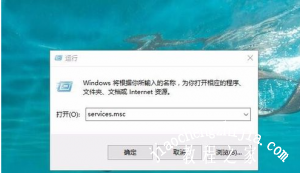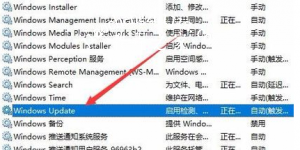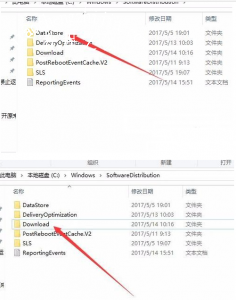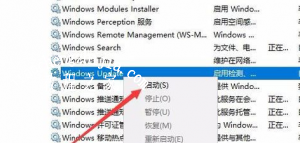激活win10时出现错误0x80070002怎么办[多图]
教程之家
操作系统
最近小编发现有些小伙伴在使用命令这一方法激活win10时出现错误0x80070002,一时不知道该怎么处理。不过不用担心,今天小编就来详细的教大家如何解决激活win10时出现错误0x80070002的问题
1)右键桌面任务栏底部左侧的“开始”图标,然后在出现的界面中我们点击“运行”。或者直接按“win+r”调出运行窗口

services.msc
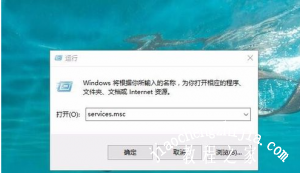
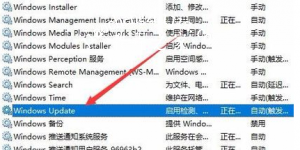


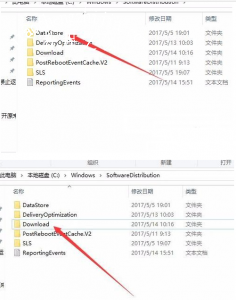
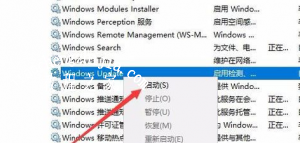
最近小编发现有些小伙伴在使用命令这一方法激活win10时出现错误0x80070002,一时不知道该怎么处理。不过不用担心,今天小编就来详细的教大家如何解决激活win10时出现错误0x80070002的问题
1)右键桌面任务栏底部左侧的“开始”图标,然后在出现的界面中我们点击“运行”。或者直接按“win+r”调出运行窗口

services.msc